Cách tạo Bản đồ với Pivot Table trong Goolgle Sheets
Trong bài viết này, chúng ta sẽ tìm hiểu thêm về Pivot Table và cách ứng dụng công cụ mạnh mẽ này để tạo một bản đồ trong Goolgle Sheets.
Bản đồ Pivot Table trong Goolgle Sheets là gì?
Hãy quan sát hình bên dưới.
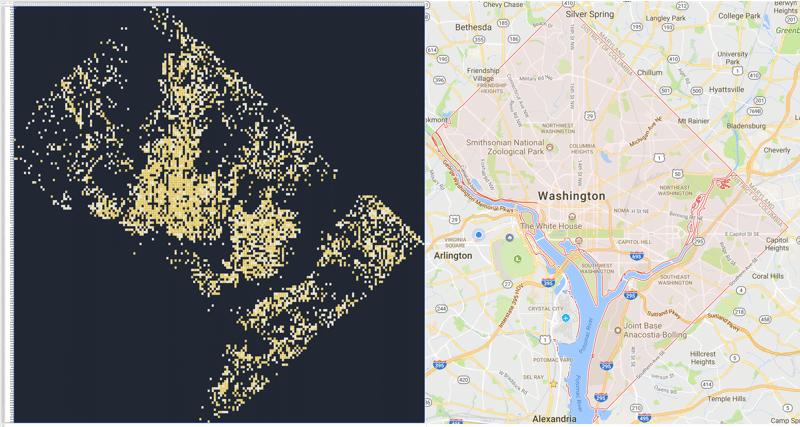
Bạn có đoán được đây là thành phố nào không?
Đó là Washington DC và nó cũng là một pivot tables trong Google Sheets. Hình ảnh bên trái là bản đồ Pivot Table được xây dựng bằng công cụ pivot tables trong Google Sheets. Hình ảnh bên phải là ảnh chụp màn hình của Washington DC từ bản đồ Google.
Nếu quan sát kỹ, bạn có thể nhìn thấy tiêu đề hàng và cột của Google Sheets xung quanh bản đồ.
Thật tuyệt đúng không?
Chúng tôi đã tải xuống một tập dữ liệu dữ liệu về số lượng tội phạm ở Washington DC, có dữ liệu kinh độ và vĩ độ, và vẽ nó dưới dạng pivot tables với định dạng có điều kiện.
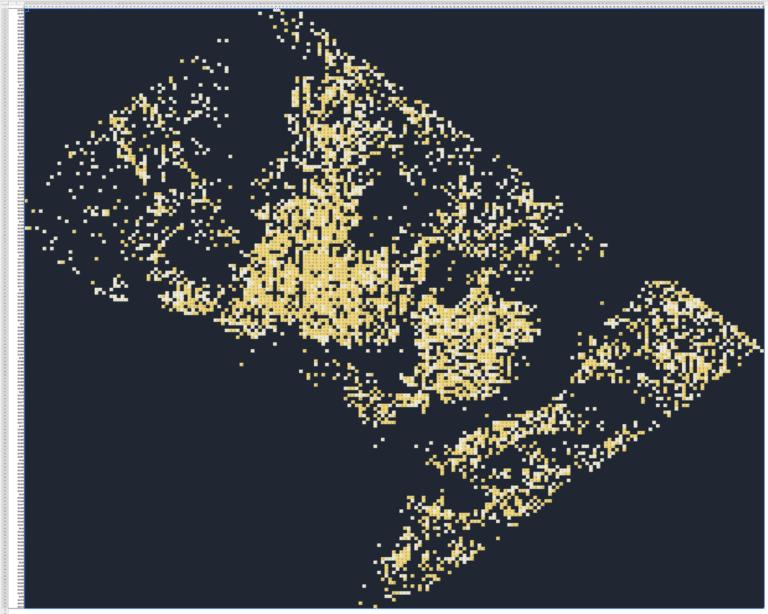
Các vùng tối trong bản đồ pivot table đại diện cho Công viên Rock Creek (khu vực nhiều cây cối rậm rạp với ít người, do đó ít tội phạm) và hai con sông, Anacostia, chảy qua thành phố và sông Potomac, phân định ranh giới của Washington DC.
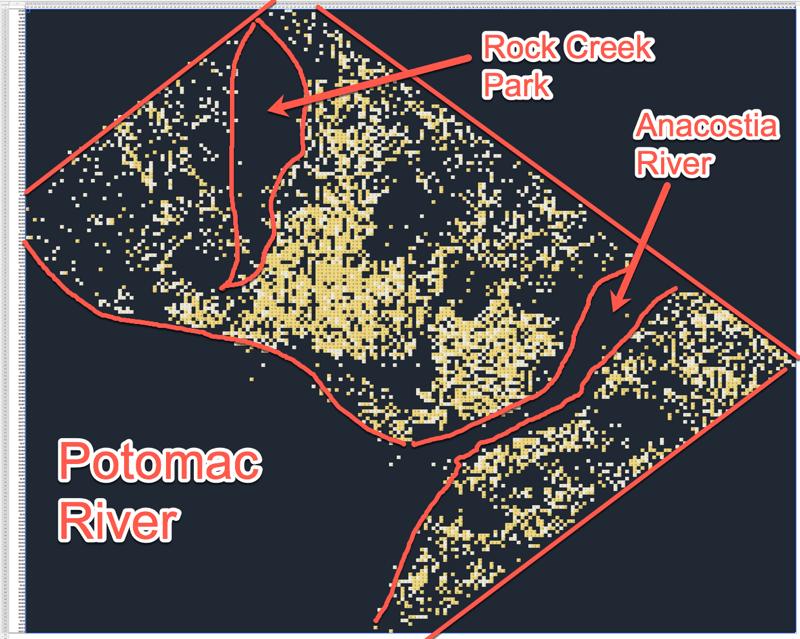
Nếu bạn chưa tin đây là sản phẩm được tạo từ Google Sheets, hãy quan sát kỹ ảnh bên dưới. Đây là ảnh cận cảnh của Sheets, và như bạn thấy, bản đồ này được tạo bởi công cụ Pivot Table trong Google Sheets.

Cách tạo bản đồ Pivot Table
Nhìn bản đồ pivot table có vẻ phức tạp, nhưng thực sự khá đơn giản và có thể được thực hiện dựa trên bất kỳ tập dữ liệu nào có sẵn vĩ độ và kinh độ, với các mức độ thành công khác nhau ( tùy thuộc vào kích thước tập dữ liệu của bạn). Bạn có thể tạo bản đồ Pivot Table với các bước đơn giản sau đây:
- Tải xuống tập dữ liệu đã chọn của bạn.
- Làm tròn các cột dữ liệu kinh độ và vĩ độ của bạn thành 1, 2 hoặc 3 chữ số thập phân (tùy thuộc vào mức độ chi tiết của dữ liệu, thử nghiệm và sai sót).
- Đánh dấu toàn bộ bảng dữ liệu và tạo pivot tables.
- Chèn vĩ độ dưới dạng hàng.
- Sắp xếp các hàng vĩ độ giảm dần, vì các số dương lớn hơn ở xa hơn về phía Bắc.
- Chèn kinh độ dưới dạng cột.
- Đánh dấu tất cả các cột kinh độ và giảm chiều rộng cột của tất cả chúng trong một lần để tất cả các ô đều là hình vuông.
- Chèn kích thước của bạn vào phần giá trị của trình tạo báo cáo tổng hợp của bạn, trong ví dụ bản đồ DC ở trên, tôi đã chèn "Phạm tội" và sử dụng hàm COUNTA để tính toán.
- Đánh dấu toàn bộ pivot tables và chọn Conditional Formatting –> Color Scale (để tạo các điểm màu vàng trên bản đồ).
- Thay đổi nền của pivot table thành màu đen.
- Thu nhỏ trên Sheets của bạn để xem toàn bộ “bản đồ”.
Bạn có thể tham khảo thêm file dữ liệu của ví dụ này được đính kèm ngay bên dưới.
Khi nào chúng ta nên sử dụng bản đồ Pivot Table?
Bản đồ Pivot Table là một cách nhanh chóng và dễ dàng để trực quan hóa các tập dữ liệu địa lý có các thông tin địa lý.
Nó không thực sự phù hợp để phân tích sâu hoặc một biểu đồ tổng quan, trong trường hợp đó một công cụ tạo dashboard chuyên nghiệp như Tableau sẽ phù hợp hơn, nhưng nếu bạn chỉ xem nhanh qua số liệu phân phối của mình, bản đồ Pivot Table cũng là một lựa chọn tốt.
Hình bên dưới là một ví dụ Bản đồ Pivot Table thú vị khác.
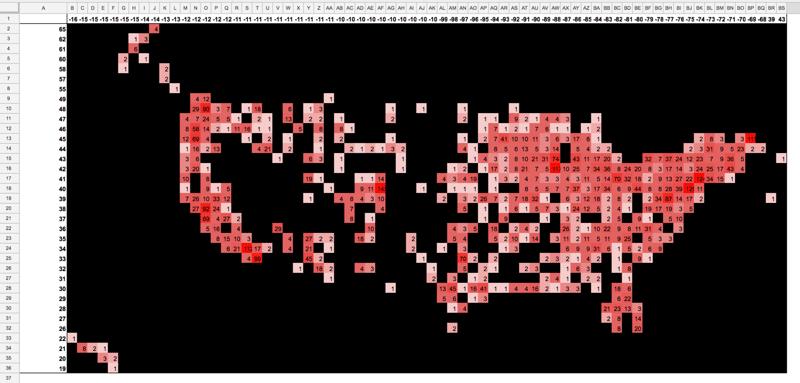
Bản đồ pivot tables của 7.000 nhà máy bia và quán rượu bia ở Hoa Kỳ
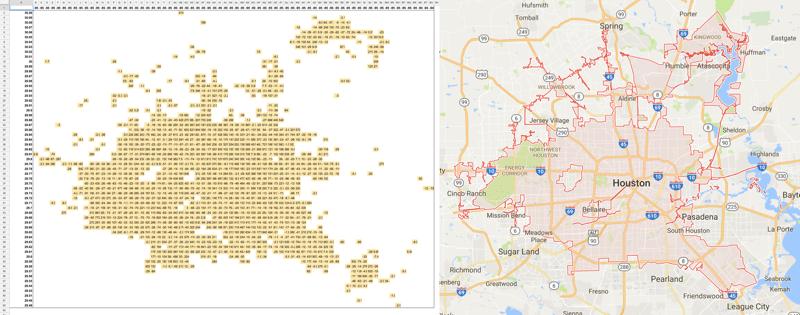
Houston, Texas dưới dạng bản đồ pivot tables, được tạo từ 311 dữ liệu.
Bạn hãy thử tạp một bản đồ pivot tables của riêng mình xem. Có lẽ bạn sẽ ngạc nhiên khi thấy những hàng và cột nhàm chán của bạn có thể tạo ra những biểu đồ trực quan tuyệt đẹp như thế nào.
Bên cạnh đó, để không bỏ lỡ những mẹo và thủ thuật tin học văn phòng hữu ích khác, hãy tham gia cùng với Gitiho ngay hôm nay.
Tài liệu kèm theo bài viết
Gitiho đã cho ra mắt khóa học Google Sheets từ Cơ bản đến Nâng cao, công cụ thay thế Excel giúp bạn hoàn toàn có thể tự tin phân tích và xử lý dữ liệu trên Google Sheet, lập bảng biểu, báo cáo trực quan và hơn thế nữa. Bấm vào để học thử ngay!
Google Sheets từ Cơ bản đến Nâng cao, công cụ thay thế Excel
Nguyễn Văn QúyGiấy chứng nhận Đăng ký doanh nghiệp số: 0109077145, cấp bởi Sở kế hoạch và đầu tư TP. Hà Nội
Giấy phép mạng xã hội số: 588, cấp bởi Bộ thông tin và truyền thông







